欢迎,来自IP地址为:216.73.216.33 的朋友
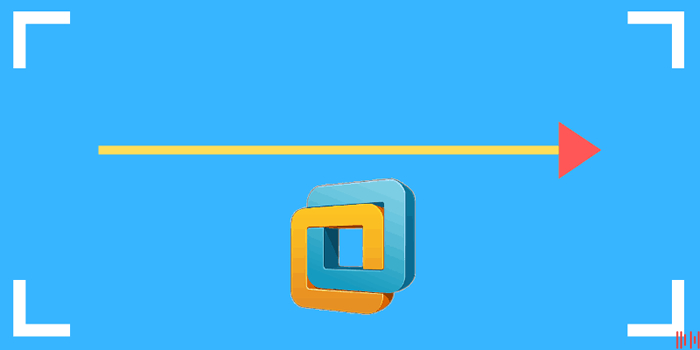
本文,将演示如何同运行在 VMWare Workstation 中的虚拟主机共享本地文件夹。如果还不知道 VMWare 是什么,那可能就错过了一款优良的虚拟化工具。它是可以在 X86 架构下运行于 Linux 和 Windows 平台的提供虚拟主机服务的专用软件。
演示起见,虚拟化使用 Windows 10 平台的 VMWare Workstation 15,虚拟主机为 CentOS 7。
首先选中需要共享文件夹的虚拟机,点击鼠标右键,选择”设置”:

在”虚拟机设置”选项卡中选择”选项”,就会看到”共享文件夹”设置项:
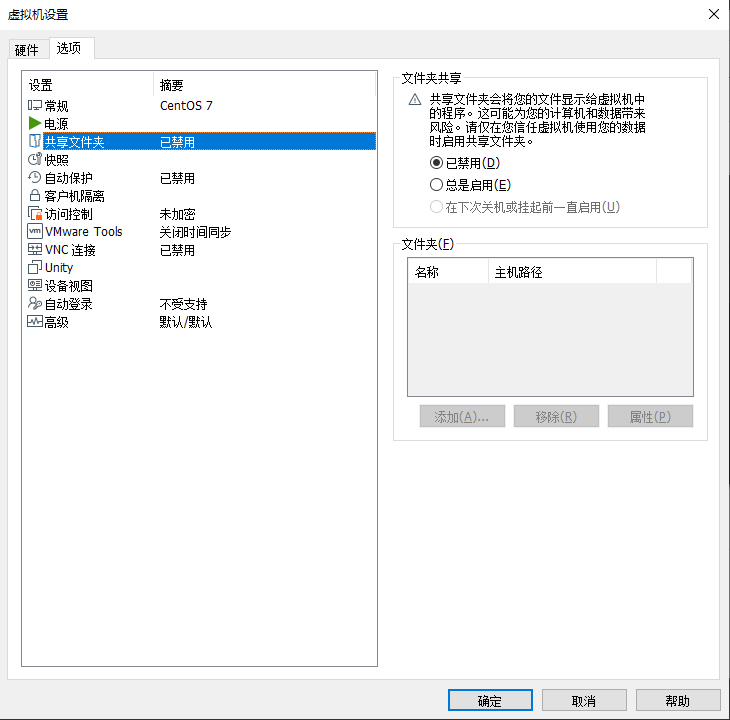
默认情况下,共享文件夹功能是”禁用”的,将设置项修改为”总是启用”,并点击”添加(A)”按钮,就会见到添加共享文件夹向导:
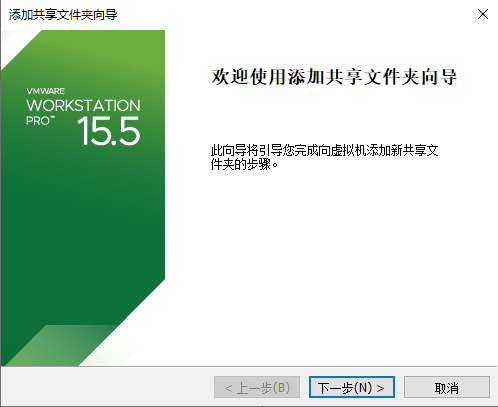
点击”下一步(N)>”选择要共享给虚拟机的本地目录:
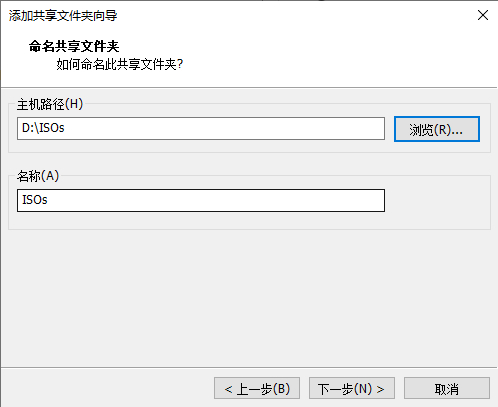
再次点击”下一步(N)>”完成共享:
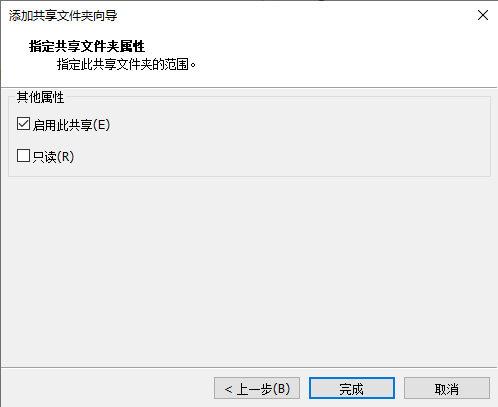
钩选中”启用此共享”后,点击完成,启用共享文件夹。
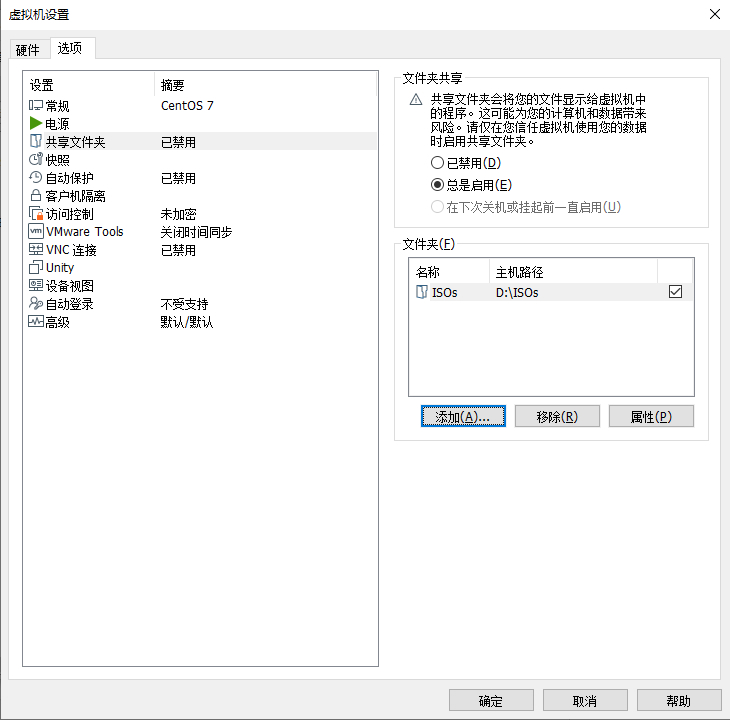
最后,在虚拟机设置选项卡点击”确定”,完成虚拟机设置,使共享文件夹生效。
此时,我们已经给虚拟机添加了一个共享文件夹”ISOs”,但是在虚拟机中又如何访问使用呢?
启动该虚拟机,共享文件夹会挂载到”/mnt/hgfs”目录下,查看该目录,就会看到共享文件夹了。
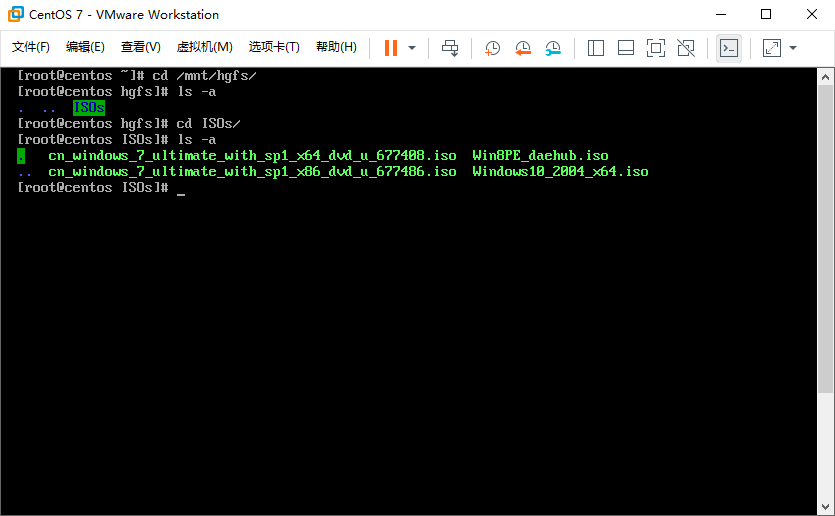
此时,就可在虚拟机方便的使用本地文件夹了。
当然,想使用共享文件夹功能,需要虚拟主机安装了 VMWare 提供的 “VMware Tools”工具,否则是不能共享的。
